
Pomocou technológie EFS môže každý užívateľ systému Windows spoľahlivo chrániť svoje súkromné údaje jeho šifrovaním. V predchádzajúcom článku sme podrobne preskúmali praktické použitie technológie EFS na šifrovanie údajov. Žiadny iný používateľ nemá prístup k šifrovaným zložkám a súborom..
Ak chcete dať ostatným používateľom možnosť dešifrovať súbory šifrované pomocou EFS alebo pracovať s šifrovanými súbormi na inom počítači, musíte exportovať certifikát EFS a importovať ho na iný účet / na iný počítač..
Účet, ktorý šifroval súbor, môžete určiť pomocou príkazu:
šifra / c c: \ SecretData \ printer.xlsx
Ako vidíte, tento súbor je šifrovaný rootom.. 
Aby mohol užívateľ pracovať so súborom šifrovaným pomocou EFS, je potrebné, aby bol certifikát EFS so súkromným kľúčom používateľa, ktorý šifroval súbor (alebo súkromný kľúč certifikátu agenta na obnovenie), uložený v miestnom úložisku certifikátov používateľa. Certifikát môže exportovať iba užívateľ (root v tomto príklade) a preniesť spolu s heslom ochrany certifikátu na iného používateľa, ktorému musí byť udelené právo pracovať so šifrovanými údajmi (ak znova vynútite heslo používateľa, ktorý vlastní certifikát, ktorý má byť zmenený, nahrajte správny certifikát pomocou Kľúč EFS nefunguje).
Najprv musíte preniesť certifikát EFS a pridružený súkromný kľúč do počítača, ktorý obsahuje šifrované súbory. Certifikát a kľúč sú uložené v súbore .pfx prijatom od vlastníka certifikátu (tento súbor skopírujte).
poznámka. Import certifikátu sa musí vykonať z účtu, ktorý má práva miestneho administrátora.Ak chcete importovať certifikát EFS, dvakrát kliknite na súbor pfx, čím sa spustí Sprievodca importom certifikátov. Zadajte, či sa má certifikát importovať pre aktuálneho používateľa (Aktuálny používateľ) 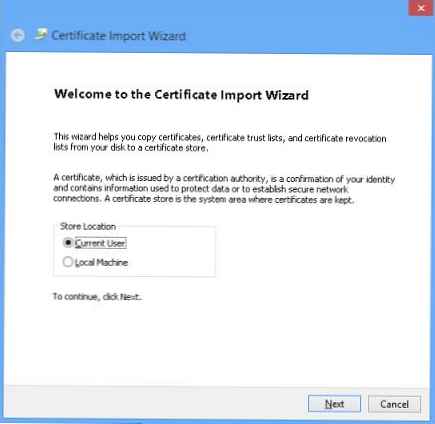
Skontrolujte cestu k súboru certifikátu. 
Ďalej musíte zadať heslo na ochranu certifikátu zadané počas exportu.
V prípade potreby môžete označiť možnosti ochrany súkromných kľúčov:
- Umožnite silnú ochranu súkromného kľúča - zakaždým, keď použijete certifikát, bude požadované heslo na ochranu súkromného kľúča (neodporúča sa)
- Tento kľúč označte ako exportovateľný - povoliť ďalší export tohto kľúča
- Zahrňte všetky rozšírené vlastnosti - importovať všetky rozšírené atribúty (musí byť vybraná možnosť)

Potom musíte vybrať sklad certifikátov. vybrať Všetky certifikáty umiestnite do nasledujúceho skladue a kliknite na tlačidlo Prehľadávať (Prehliadať).
Označte, že certifikát bude uložený v osobnom (osobné) a kliknite na OK.
Kliknite ľavým tlačidlom myši ďalšie a úprava. Ak sa certifikát úspešne naimportuje, zobrazí sa správa.
Import bol úspešný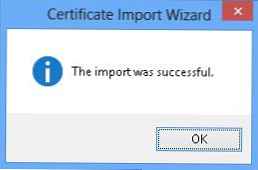
Po importovaní certifikátu EFS sa tento objaví v konzole správy certifikátov (certmgr.msc) v časti osobné. 
Po importovaní certifikátu z aktuálneho účtu môžete transparentne pracovať s údajmi šifrovanými pomocou EFS alebo úplne dešifrovať údaje odstránením atribútu. Zašifrujte obsah na zabezpečenie údajov.
poznámka. Aby systém (účet SYSTEM) pracoval so šifrovanými súbormi, musí sa certifikát používateľa EFS importovať aj do osobnej časti certifikátov na lokálnom počítači (certmgr.msc -> Certificates (Local Computer)).











